Не са необходими права за стартиране. Стартиране на програмата без администраторски права и потискане на UAC подканата
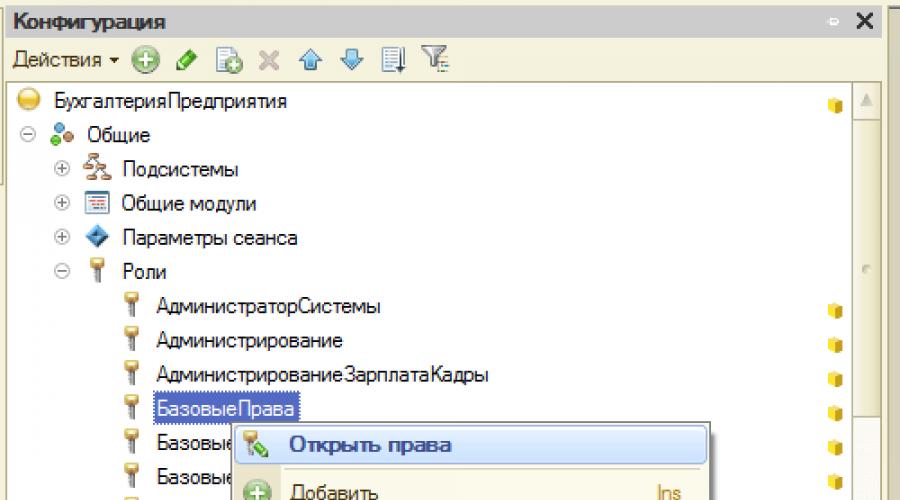
Когато нов потребител влезе в информационната база, се появява грешка: „Няма право за стартиране на необходимия тип клиент“.
За правилната работа на програмата и за да се избегнат ненужни грешки, е необходимо да се добавят нови потребители. На пръв поглед изглежда, че няма нищо сложно.
Стъпка 1. Влезте в програмата с помощта на конфигуратора.
Стъпка 2. В менюто "Администриране" изберете елемента "Потребители".
Стъпка 3. В прозореца, който се отваря, добавете нов потребител и попълнете всички данни.
Стъпка 4. След като всички данни са попълнени, трябва да отидете в раздела "Други" и тук да проверите правата на новия потребител. Липсата или наличието на определени права за потребителя разширява или ограничава възможността му за работа в програмата.
На пръв поглед проблемът е решен. Но на практика много често възниква проблем, когато нов потребител влезе в информационната база, появява се грешка: „няма право да стартира необходимия тип клиент“.
За да разрешите този проблем, трябва:
Стъпка 1. Влезте в програмата с помощта на конфигуратора.
Стъпка 2. На контролния панел отворете прозореца за конфигурация.
Стъпка 3. В прозореца, който се отваря, изберете функцията "Общи".

(фиг.2)
Стъпка 4. В прозореца, който се отваря, поставете отметка в квадратчето „ дебел клиент”, „Уеб клиент” и „Тънък клиент”, запазете конфигурацията и влезте в програмата под потребителското име.

(фиг.3)
Проблемът е разрешен. Успешна работа.
Метод първи
Стартираме информационната база 1C 8.3 под потребител с пълни права, например администратор.
Раздел Администриране - Настройки на приложението - Настройки на потребители и права:
В настройките за потребители и права щракнете върху хипервръзката „Потребители“:

Отворете картата на нашия нов потребител и щракнете върху бутона Разрешения:

Ще се отвори прозорецът Разрешения на нашия потребител и ще видим това за този потребителНито един от следните профили на група за достъп не е присвоен:

В конфигуратора 1C 8.3 Accounting 3.0 в списъка с потребители ще видим този потребител със специална икона:

Например, нека създадем профил на счетоводител и напишем:

Нека се опитаме да стартираме информационната база 1C 8.3 отново под нов потребител:

Сега виждаме, че успяхме да коригираме грешката и да стартираме базата данни 1C 8.3 под нов потребител.
Метод втори
Помислете за друга ситуация - потребителят има присвоени права, но при стартиране на 1C 8.3 все още дава грешката „Няма права за стартиране на необходимия тип клиент“.
Нека стартираме информационната база 1C Accounting 3.0 в режим на конфигуратор под администратора.
Меню Администриране - Потребители:

В списъка с потребители изберете "проблемния" потребител:

Отворете потребителската карта и отидете в раздела Други:

Тук ще видим, че потребителят няма право да стартира клиента. Поставете отметка в квадратчето Стартиране на тънък клиент и щракнете върху бутона OK:

Нека се опитаме да стартираме базата данни 1C 8.3 отново под нов потребител:

Сега виждаме, че успяхме да коригираме грешката.
Коригиране на грешката, ако конфигурацията на 1C 8.3 е собствена
Помислете за примера на демонстрационна конфигурация Управлявано приложение. Конфигурацията, разработена от програмиста. Например стартирайте под потребителя „Продавач“:

Грешка:

Нека стартираме информационната база 1C 8.3 в конфигуратора. Отидете в менюто Администрация - Потребители:

Отворете картата на този потребител и отидете в раздела Други:

Виждаме, че ролята "Продавач" е присвоена на този потребител. Какъв е проблемът тогава? Какво да правя?
Нека да разгледаме ролята на "Продавач". В дървото с метаданни Общи - Роли, през контекстно менюизберете Всички роли:

Ще видим, че за ролята "Продавач" нито една от отметките от приложенията не е отметната. Поставете отметки в квадратчетата и актуализирайте конфигурацията на базата данни 1C 8.3:

Сега нека стартираме 1C 8.3 Accounting 3.0 под нашия потребител:

Сега грешката е коригирана под този потребител информационна базазапочва.
Нашите ще ви помогнат да научите как да работите в 1C 8.3 Счетоводство и да водите записи правилно. За повече информация относно курса вижте следното видео:
Оценете тази статия:
1C версия 8.3 става все по-популярна. В тази връзка все повече потребители на тази платформа се сблъскват с проблем при отварянето й. Така че добавянето на нов потребител и след това опитът да влезете под него много често води до грешката „Няма права за стартиране на необходимия тип клиент“. Това се дължи на факта, че този потребител няма минималния набор от права за стартиране на програмата. решен този проблемназначаване необходими правапроблемен потребител чрез конфигуратора. Ще научите как точно да направите това в тази статия.
Как да коригирам грешката „Няма права за стартиране на необходимия тип клиент 1s 8.3“?
Ако в списъка, който се отваря, няма нито един потребител, трябва да го създадете, като зададете име, парола и поставите отметка в квадратчето „Пълни права“.
Ако се показват потребители и сред тях има проблемен, отворете го кликнете два пътитрябва да му присвоите необходимите роли. Не забравяйте да поставите отметка на „Стартиране на дебел клиент“, „Стартиране на тънък клиент“ и „Стартиране външна връзка».
Избор на необходимата роля за потребителя

Необходими потребителски роли
Ако списъкът с налични роли не включва „Стартиране на дебел клиент“, „Стартиране на тънък клиент“ и „Стартиране на външна връзка“, трябва да отворите ролята, присвоена на потребителя в конфигуратора, например „Основни права " и задайте типовете клиенти "Дебел" в прозореца за редактирането му. ", "Тънък", "Уеб".

Избор на роля, присвоена на потребител в конфигуратора
6
Трябва да кликнете върху бутона Попълване - генериране на данни за попълване таблични частии ги попълнете. Формата изглежда така: До бутона Запиши и затвори се добавя бутон Попълване на документ, кодът на командата му е: // Код...
5
Много хора питат как да прехвърлят TK от сървъра към клиента - по-долу има няколко опции за това как може да се приложи това: Чрез ValueInStringInside и ValueFromStringInside В клиентската процедура GetTable...
5
Във версия 8.2 и по-нова: Приложението не работи директно с локални файлове, намиращи се на компютъра. Файловете трябва да са на сървъра. Следователно, за да отворите външна обработка, трябва да направите следното ...
3
При разработването на конфигурацията, за да се опрости въвеждането на документи, беше необходимо да се конфигурира въвеждането на номенклатурата чрез съвпадение на всяка част от името! В 1C 8.3 настройките по подразбиране за директорията със списък със стоки са както следва: Когато ...
2
gvk2009 описа подробно и разбираемо разликата между методите, за което много му благодаря: В Syntax Helper е много пестеливо написано за процедурата FormDataToValue(), малко повече - за FormAttributeToValue(). И изобщо не...
Много програми изискват повишение при стартиране (иконата на щита до иконата), но всъщност те не изискват администраторски права за нормалната си работа (например вие ръчно сте предоставили необходимите права на потребителите в програмната директория в ProgramFiles и клонове на регистъра, които се използват от програмата). Съответно, когато стартирате такава програма от обикновен потребител, ако контролът на потребителските акаунти е активиран на компютъра, ще се появи UAC подкана и потребителят ще трябва да въведе администраторската парола. За да заобиколят този механизъм, много хора просто деактивират UAC или дават на потребителя административни права на компютъра, като го добавят към локалната група администратори. Естествено, и двата метода не са безопасни.
Защо едно нормално приложение се нуждае от администраторски права
Може да са необходими права на администратор, за да може програмата да променя някои файлове (регистрационни файлове, конфигурации и т.н.) в собствената си папка в C:\Program Files (x86)\SomeApp). По подразбиране потребителите нямат права да редактират тази директория, съответно за нормалната работа на такава програма са необходими администраторски права. За да разрешите този проблем, под администратора на ниво NTFS, трябва ръчно да присвоите правото за промяна/запис за потребителя (или групата Потребители) към папката с програмата.
Забележка. Всъщност практиката за съхраняване на променящите се данни на приложението в собствената му директория в C:\Program Files не е правилна. По-правилно е данните за приложението да се съхраняват в потребителския профил. Но това е въпрос на мързел и некомпетентност на разработчиците.
Стартиране на програма, която изисква администраторски права от стандартен потребител
По-рано сме описали как можете да използвате параметъра RunAsInvoker. Този метод обаче не е достатъчно гъвкав. Можете също да използвате /SAVECRED със запазване на администраторската парола (също несигурно). Помислете за по-прост начин принудителен стартвсяка програма без администраторски права (и без въвеждане на администраторска парола) с активиран UAC (ниво 4.3 или 2).
Например, нека вземем помощната програма за редактиране на системния регистър - regedit.exe(намира се в директорията C:\windows\system32). Когато стартирате regedit.exe, се появява UAC прозорец и ако не потвърдите повишаването на привилегиите, редакторът на системния регистър не се стартира.

Създайте файл на работния плот стартирайте като не-admin.batсъс следния текст:
cmd /min /C "set __COMPAT_LAYER=RUNASINVOKER && start "" %1"
Сега, за да принудите приложението да работи без администраторски права и да потиснете UAC подканата, просто плъзнете желания exe файл върху този bat файл на работния плот.

След това редакторът на системния регистър трябва да стартира без UAC подкана. Отваряне на мениджъра на процеси и добавяне на колона Повишени(С по-високи разрешения) ще видите, че системата има процес regedit.exe без повишени права (работещ с потребителски права).

Опитайте да редактирате която и да е настройка в клона HKLM. Както можете да видите, достъпът за редактиране на регистъра в този клон е отказан (този потребител няма права за запис в клоновете на системния регистър). Но можете да добавяте и редактирате ключове в собствения клон на регистъра на потребителя - HKCU.

По същия начин можете да преминете през bat файл и конкретно приложение, просто посочете пътя до изпълнимия файл.
run-app-as-non-admin.bat
Задайте ApplicationPath="C:\Program Files\MyApp\testapp.exe"
cmd /min /C "set __COMPAT_LAYER=RUNASINVOKER && start "" %ApplicationPath%"
Можете също така да добавите контекстно меню, което добавя възможност всички приложения да работят без повишение. За да направите това, създайте следния reg файл и го импортирайте в системния регистър.
Windows Registry Editor версия 5.00
@="cmd /min /C \"set __COMPAT_LAYER=RUNASINVOKER && start \"\" \"%1\"\""
След това, за да стартирате всяко приложение без администраторски права, просто изберете елемента "" в контекстното меню.

__COMPAT_LAYER променлива на средата и параметър RunAsInvoker
Променливата на средата __COMPAT_LAYER ви позволява да зададете различни нива на съвместимост за приложения (таб Съвместимоств свойствата на .exe файла). С тази променлива можете да посочите настройките за съвместимост, с които искате да стартирате програмата. Например, за да стартирате приложение в режим на съвместимост с Windows 7 при разделителна способност 640x480, задайте:
задайте __COMPAT_LAYER=Win7RTM 640x480

От опциите на променливата __COMPAT_LAYER, които са интересни за нас, ние избираме следните параметри:
- RunAsInvoker- стартиране на приложение с привилегии на родителски процес без UAC подкана.
- RunAsHighest- стартирайте приложението с максимални права, достъпни за потребителя(подканата UAC се появява, ако потребителят има администраторски права).
- RunAsAdmin- стартирайте приложението с администраторски права (заявката за AUC винаги се появява).
Тези. параметърът RunAsInvoker не предоставя администраторски права, а само блокира появата на UAC прозореца.